微軟的每一次Windows系統升級更新都會在系統安裝盤上生成一個備份更新,每次給系統打補丁後都會往系統盤裡塞文件,關鍵是這些舊的更新文件不會隨著新文件到來而自行毀滅,日積夜累便形成了所謂的WinSxS更新冗余。微軟官方也認識到這一問題,因此發布了DISM命令來讓用戶手動清理釋放冗余。本文將分享下如何通過DISM命令來釋放清理Win8/Win8.1系統盤中的冗余更新,僅僅保留最新版本。
Windows冗余在哪裡?
我們說的Windows冗余更新是指位於C盤中的一些補丁更新文件,詳細路徑為X:\Windows\WinSxS(X:代表用戶實際系統盤符)。比如Windows 8.1系統自帶的Flash Player會每月更新一次,更新文件存放在amd64_adobe-flash-for-windows或者ia86_adobe-flash-for-windows的備份文件中。
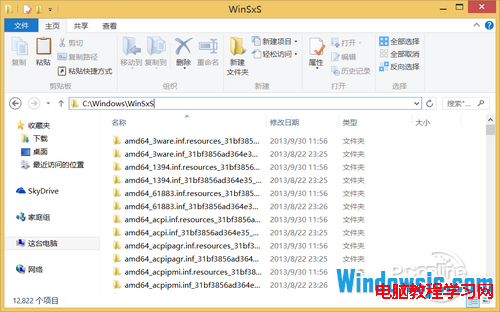
圖 C盤中擁有大量的Windows更新冗余
Windows冗余如何清理?
我們以Win8.1系統為例(同樣適用於Win8系統),方法如下:
1.在傳統桌面的開始按鈕中右擊,選擇“命令提示符(管理員)”選項;
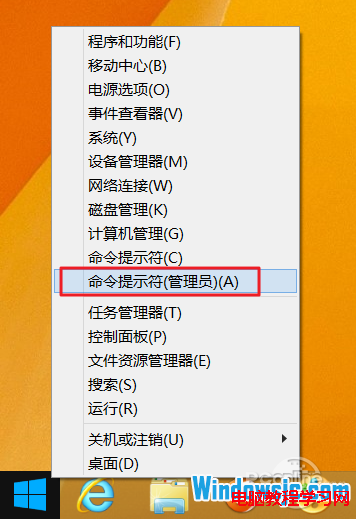
圖 啟動命令提示符(管理員)功能
圖 命令提示符窗口
2.在彈出的窗口中輸入以下代碼。(注意空格)
dism /online /Cleanup-Image /StartComponentCleanup /ResetBase

圖 輸入dism代碼
3.確認後回車,等待系統自動清理;
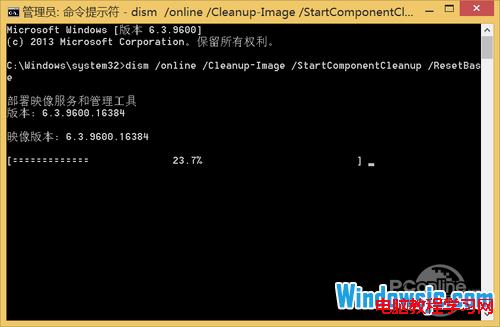
圖 Windows冗余清理中
4.清理完成。

圖 清理完成
清理的效果因人而異,如果系統已經長時間使用的話,清理後釋放的空間非常可觀。當然新系統由於沒有太大冗余積累,效果不太明顯。